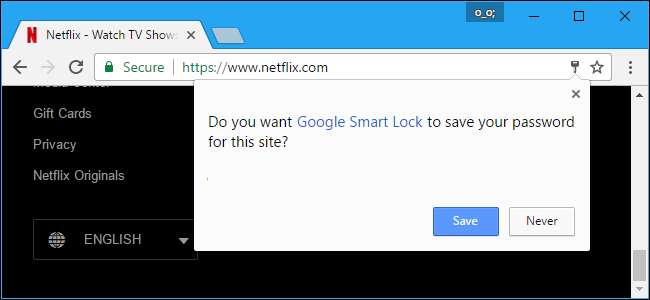
A böngészők segítőkészek akarnak lenni, ezért mindig felajánlják a jelszavak mentését, amikor bejelentkezik a webhelyekre. Ha te használjon külön jelszókezelőt mint LastPass vagy 1Jelszó - vagy ha csak a saját agyában szeretné tárolni a jelszavakat, akkor a böngészője leállíthatja a jelszavak mentését.
Google Chrome
ÖSSZEFÜGGŐ: A Google Jelszókezelőjének használata a jelszavak szinkronizálásához
Ha meg szeretné találni ezt a beállítást az asztali Chrome-ban, kattintson a Chrome menü> Beállítások parancsára. A Beállítások oldal alján kattintson a „Speciális beállítások megjelenítése” linkre. A Jelszavak és űrlapok alatt törölje a jelölt jelölőnégyzet jelölését Google Smart Lock a jelszavakhoz “.
Kattintson ide a „Jelszavak kezelése” gombra, hogy megnézze, milyen jelszavakra emlékszik a Chrome, és törölheti őket, ha úgy tetszik.
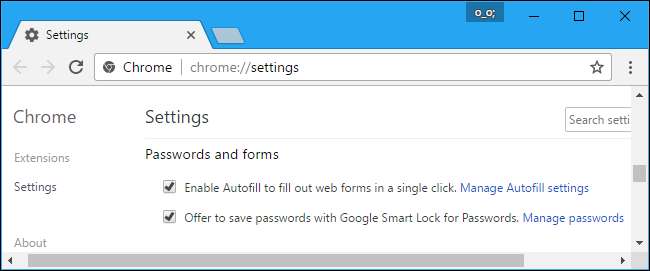
Az Android, iPhone vagy iPad böngészőben kattintson a menü> Beállítások elemre. Érintse meg a „Jelszavak mentése” opciót az Alapok alatt, és állítsa „Ki” értékre.
Megjelenik a mentett jelszavak listája, amelyeket ezen a képernyőn kezelhet, ha vannak jelszavai. Érintse meg a „Szerkesztés” elemet a mentett jelszavak listájának szerkesztéséhez.
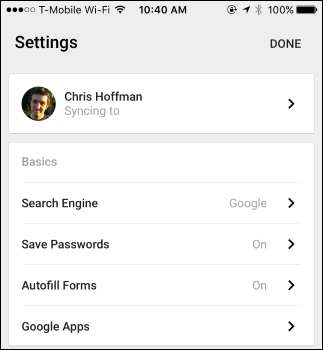
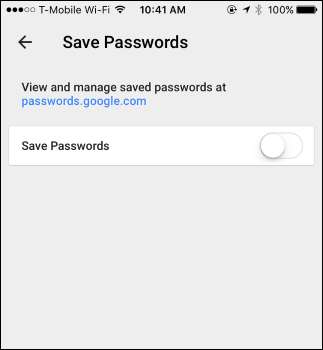
Mozilla Firefox
A Firefoxban kattintson a menü> Beállítások elemre. Kattintson az opciók oldal bal oldalán található „Biztonság” fülre, és törölje a jelet az „Emlékezzen a bejelentkezésekre a webhelyeknél” jelölőnégyzetből.
Kattintson ide a „Mentett bejelentkezések” gombra, hogy megnézze, milyen jelszavakat már mentett a Firefox, és eltávolíthatja őket a Firefoxból, ha úgy tetszik.

Apple Safari
Kattintson a Mac Safari programjában a Safari> Beállítások elemre. Kattintson az ablak tetején található „Automatikus kitöltés” fülre, és törölje a „Felhasználónév és jelszó” jelölőnégyzet jelölését.
A felhasználónevek és jelszavak jobb oldalán található „Szerkesztés” gombra kattintva, vagy a „Jelszavak” ikonra kattintva láthatja a Safari beállításai ablak tetején a „Szerkesztés” gombra kattintva. Ha szeretné, eltávolíthatja a mentett jelszavakat erről a listáról.
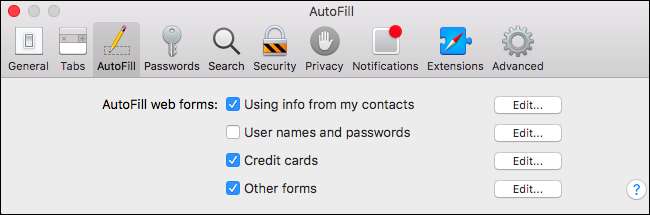
IPhone vagy iPad eszközön ezt a lehetőséget a fő Beállítások alkalmazásban találja meg. Menjen a Beállítások> Safari> Automatikus kitöltés elemre. Tiltsa le a „Nevek és jelszavak” opciót.
A Beállítások> Safari> Jelszavak menüpontba kattintva megnézheti, hogy a Safari milyen nevekre és jelszavakra már emlékszik. Ha szeretné, eltávolíthatja őket innen.
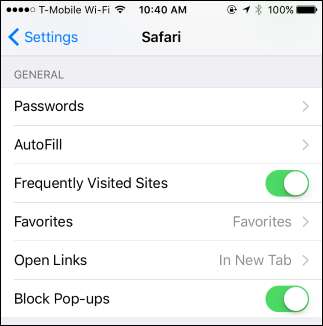
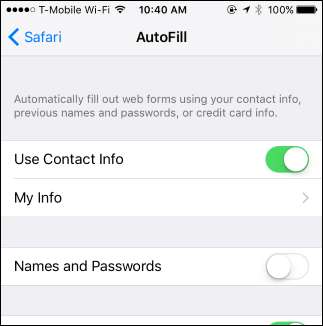
Microsoft Edge
A Windows 10 Microsoft Edge programjában kattintson a menü> Beállítások elemre. Görgessen le a Beállítások panel aljára, és kattintson a „Speciális beállítások megtekintése” gombra. Görgessen le az „Adatvédelem és szolgáltatások” szakaszig, és állítsa az „Ajánlat a jelszavak mentésére” értéket „Ki” értékre.
Kattintson ide a „Mentett jelszavak kezelése” linkre, hogy lássa, mely jelszavakat ismeri az Edge, és távolítsa el őket, ha úgy tetszik.
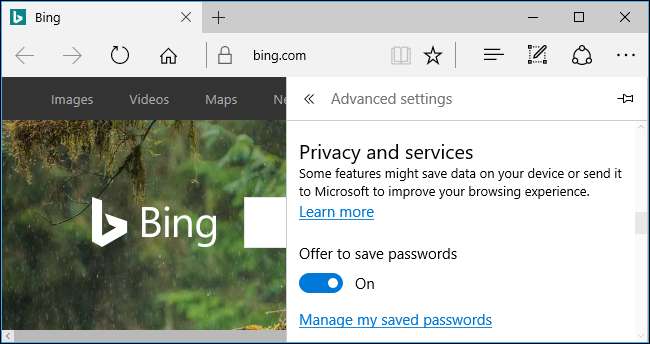
internet böngésző
Az Internet Explorerben kattintson a menü> Internetbeállítások elemre. Kattintson a „Tartalom” fülre, majd az Automatikus kiegészítés jobb oldalán található „Beállítások” gombra. Győződjön meg arról, hogy a „Felhasználónév és jelszó az űrlapokon” opció nincs bejelölve.
Kattintson a „Jelszavak kezelése” gombra, hogy megnézze, mely felhasználónéveket és jelszavakat már mentette az Internet Explorer, és törölje őket, ha úgy tetszik.
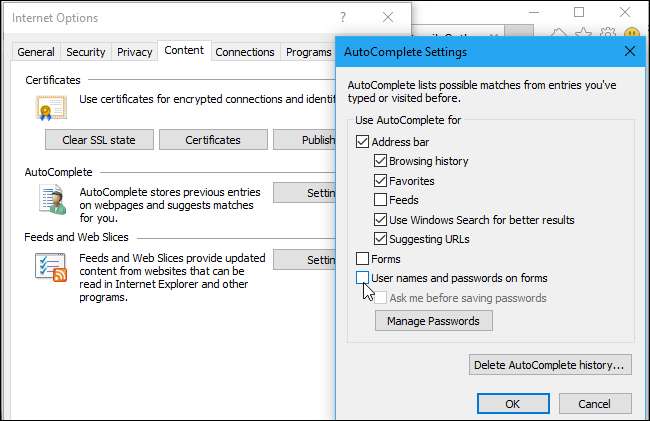
Ha más webböngészőt használ, akkor hasonló helyen találja meg a lehetőséget. Menjen a böngésző opcióihoz, és keressen egy olyan lehetőséget, amelynek neve „jelszavak mentése”, „jelszavak megjegyzése” vagy „felhasználói nevek és jelszavak automatikus kitöltése”.







